В това кратко ръководство ще покажем как можете да изтриете съобщения за чат и канали в Microsoft Teams. Между другото, знаехте ли, че можете да редактирате и вашите съобщения?
Така че няма нужда да ги изтривате за постоянно, стига бързо да поправите тази печатна грешка или да коригирате тази неточна информация.
Стъпки за редактиране на съобщения в Teams
Можете да редактирате всяко съобщение, което сте изпратили в чат или канал. Освен това можете да редактирате това съобщение толкова пъти, колкото е необходимо.
Изберете съобщението, което искате да редактирате.
Щракнете върху менюто Още (трите точки).
След това изберете Редактиране . Продължете и редактирайте съобщението.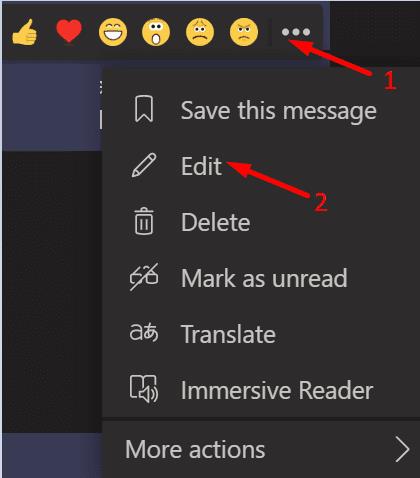
Натиснете клавиша Enter, за да изпратите новата версия на съобщението.
Стъпки за изтриване на съобщение, изпратено в Teams
Ако редактирането на съобщението ви не помогне, можете просто да го изтриете.
Изберете съобщението, което искате да изтриете.
След това кликнете върху Още (трите точки).
Изберете бутона Изтриване .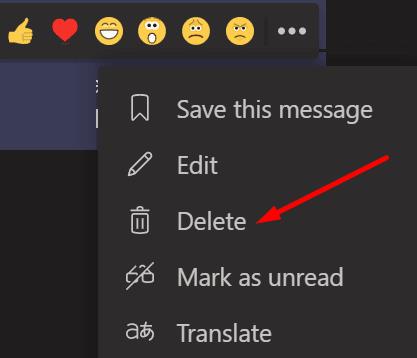
Как да премахнете съобщение, което все още не сте изпратили
Ако искате да изтриете съобщение, което все още не сте изпратили, разгънете опциите за форматиране и изберете Изтриване .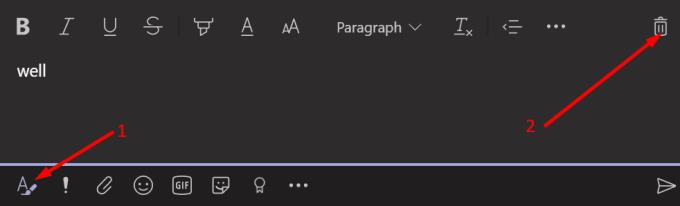
Ще бъдете попитани дали наистина искате да отхвърлите черновата на съобщението. Потвърдете избора си.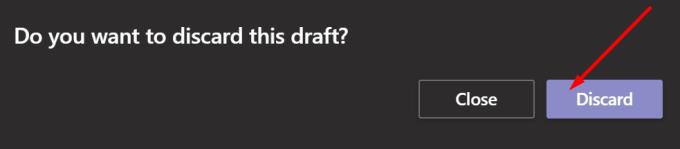
Научете повече за изтриването на съобщения в MS Teams
Как да изтрия всички съобщения в канал на Teams?
Потребителите на отделни екипи могат да изтриват само собствените си съобщения от канала. Само администраторите на MS Teams имат право да изчистват историята на канала. Те са единствените, които могат да премахват съобщения от други потребители на Teams.
Как да изтрия за постоянно хронологията на чата в Microsoft Teams?
Потребителите на отделни екипи не могат да изтрият цялата история на чатовете. Като заобиколно решение можете да скриете този чат от списъка си за чат. Просто изберете чата, щракнете върху Още и изберете Скрий .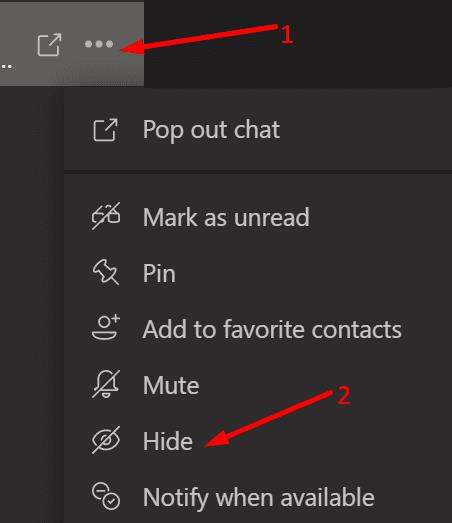
Това е отличен начин да запазите акаунта си в Teams без претрупване.
Изтриването на съобщение в Teams премахва ли го за всички? Когато изтриете съобщението си от чат или разговор в канал в Teams, това съобщение се изтрива за всички. Но всички други участници в чат или канал ще знаят, че сте изтрили това съобщение.

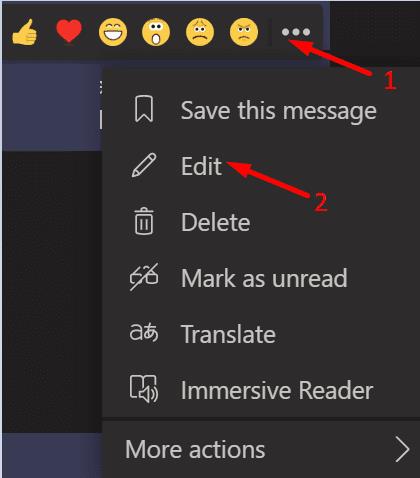
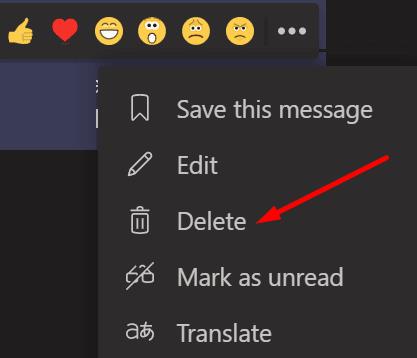
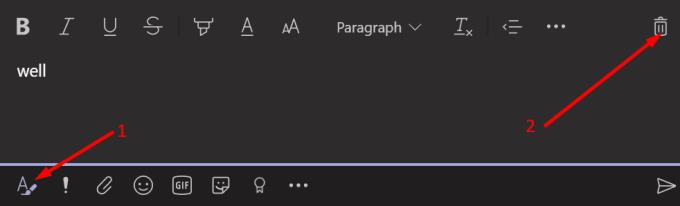
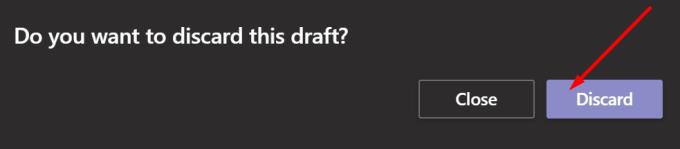
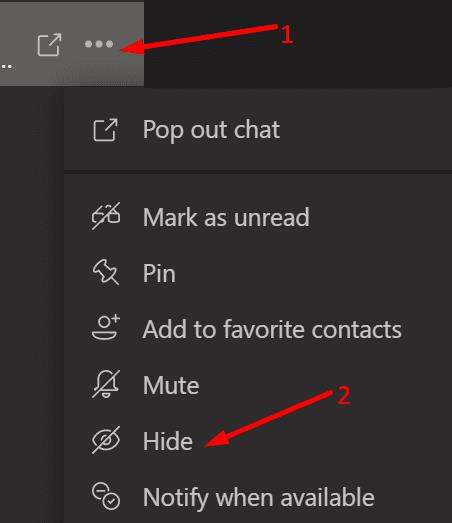



![Екипи на Microsoft: Съжаляваме - срещнахме проблем [Отправен] Екипи на Microsoft: Съжаляваме - срещнахме проблем [Отправен]](https://blog.webtech360.com/resources3/images10/image-424-1008181952263.jpg)




















